Windows 11/10 內建的防毒功能(Windows Defender)對於一般用戶來說非常足夠使用,但有時它容易把部分檔案或軟體判斷為病毒直接隔離,透過以下教學可以避免此情況的發生。
以下教學以Windows 11介面展示,Windows 10介面也差不多相似
如何建立排除資料夾 ?
在工作列搜尋『病毒』關鍵字開啟『病毒與威脅防護』
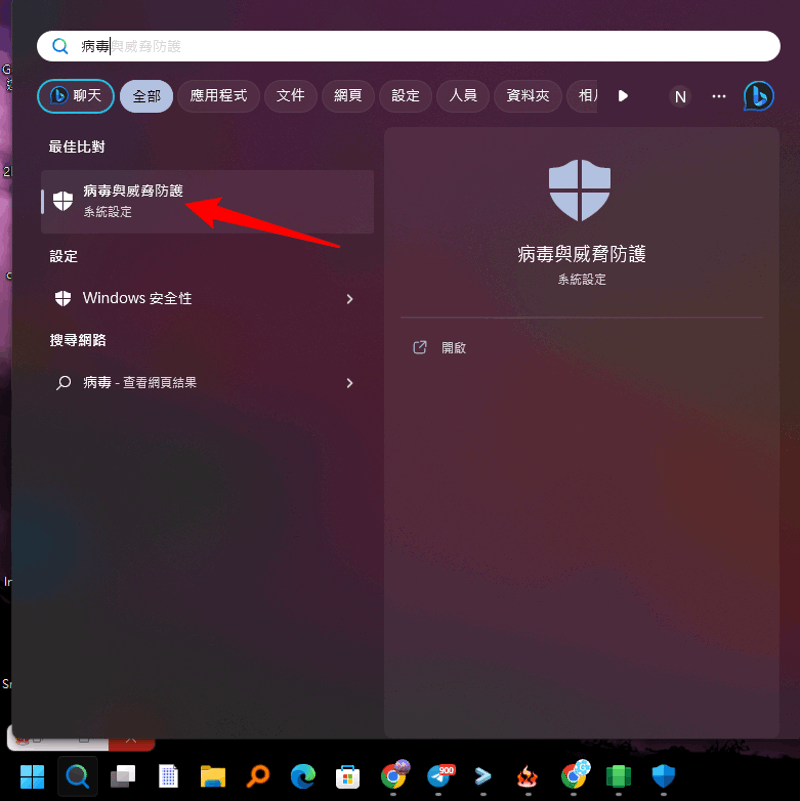
進入『病毒與威脅防護設定』
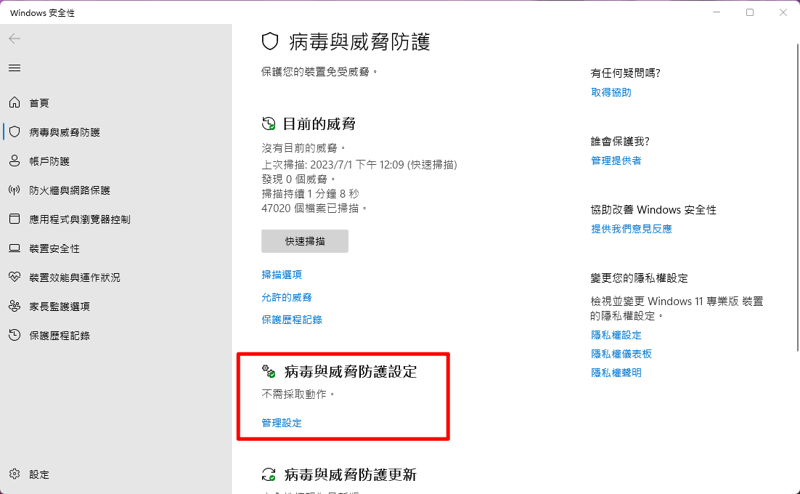
進入『排除項目』
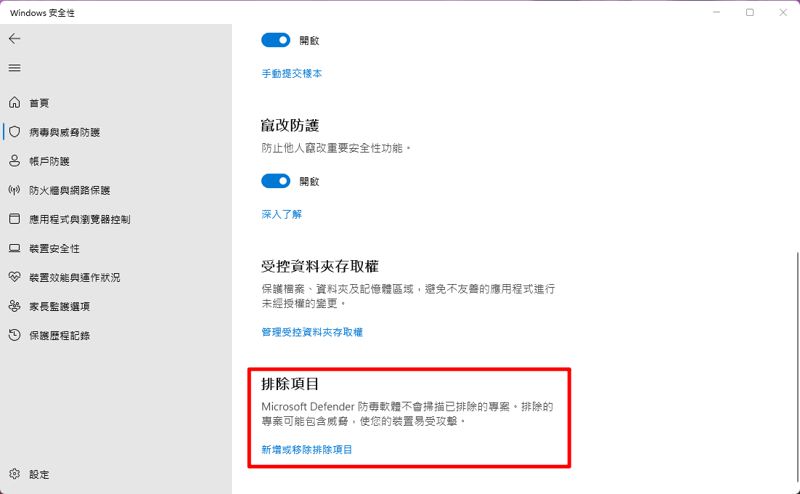
點『新增排除範圍』加入資料夾或是檔案即可
你也可以把整個分割區(如D槽)都加入,以下方為例我把下載資料夾和桌面都加入了排除
我個人不建議把整個C槽都加入排除

使用 PowerShell 來操作
還要點開找選項太麻煩,習慣指令操作的朋友也可以透過下方代碼直接操作
把 C:\Example\Path 替換成要排除的路徑或檔案即可
Add-MpPreference -ExclusionPath "C:\Example\Path"
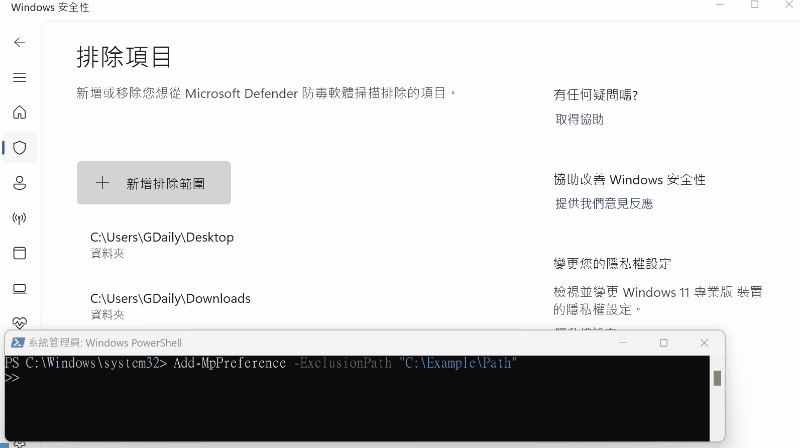
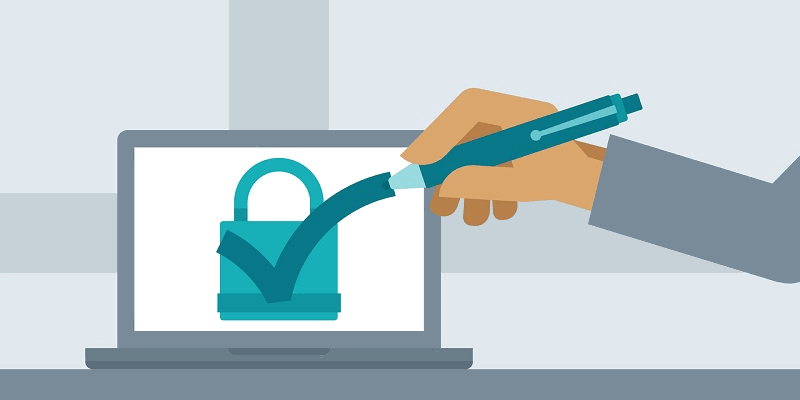

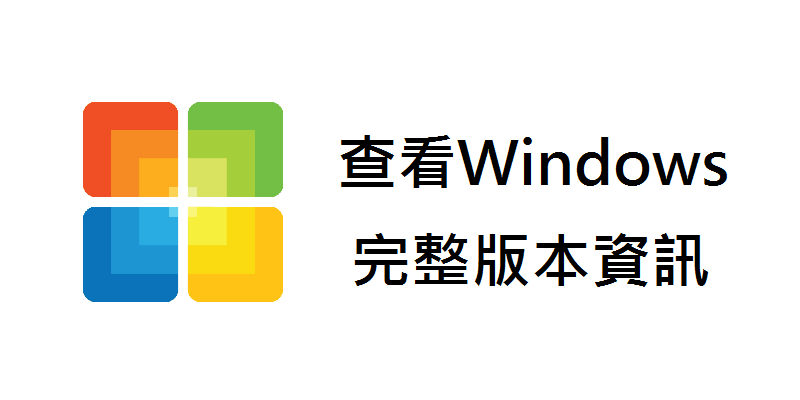

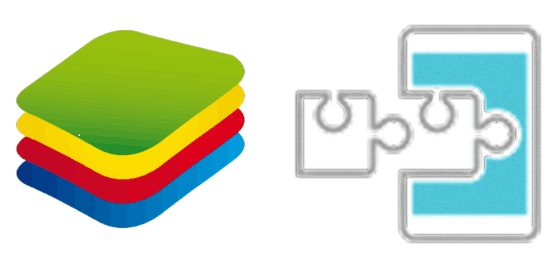
大大如何下載
https://github.com/zbezj/HEU_KMS_Activator/releases
HEU KMS Activator
想要下載
感謝大大分享
您好,不好意思我還是被chrome封鎖,想請問該加哪一個資料夾到排除項目呢? 不好意思 謝謝..:(
可以點右下角的”全部顯示”,然後他會顯示保留檔案的選項給你